Amazon S3 文件网关文档已移至什么是 Amazon S3 文件网关?
Amazon FSx 文件网关文档已移至什么是 Amazon FSx 文件网关?
磁带网关文档已移至什么是磁带网关?
本文属于机器翻译版本。若本译文内容与英语原文存在差异,则一律以英文原文为准。
为网关配置网络适配器
在本节中,您可以找到有关如何为您的网关配置多个网络适配器的信息。
在 VMware ESXi 主机中为多个 NIC 配置您的网关
以下程序假定您的网关 VM 已定义了一个网络适配器,并说明了如何在 VMware ESXi 上添加适配器。
将网关配置为使用 VMware ESXi 主机中的另一个网络适配器
-
关闭网关。
-
在 VMware vSphere 客户端中,选择您的网关 VM。
VM 在此过程中可能保持开启状态。
-
在客户端中,打开网关 VM 的上下文(右键单击)菜单,然后选择 Edit Settings (编辑设置)。
-
在虚拟机属性对话框的硬件选项卡上,选择添加来添加设备。
-
按 Add Hardware (添加硬件) 向导添加网络适配器。
-
在 Device Type (设备类型) 窗格中,选择 Ethernet Adapter (以太网适配器) 以添加适配器,然后选择 Next (下一步)。
-
在网络类型窗格中,确保为类型选择开机时连接,然后选择下一步。
我们建议您将 VMXNET3 网络适配器与 Storage Gateway 一起使用。有关可能显示在适配器列表中的适配器类型的更多信息,请参阅 ESXi 和 vCenter 服务器文档
中的“网络适配器类型”。 -
在 Ready to Complete (已准备好完成) 窗格中,查看信息,然后选择 Finish (完成)。
-
-
选择 VM 的摘要选项卡,然后选择 IP 地址 框旁边的查看全部。虚拟机 IP 地址窗口显示您可以用来访问网关的全部 IP 地址。确认第二个 IP 地址已针对该网关列出。
注意
适配器更改生效和 VM 摘要信息刷新可能需要少许时间。
-
在 Storage Gateway 控制台中,打开网关。
-
在 Storage Gateway 控制台的导航窗格中,选择网关,然后选择要在其中添加适配器的网关。确认 Details (详细信息) 选项卡中列出了第二个 IP 地址。
有关 VMware、Hyper-V 和 KVM 主机的常见本地控制台任务的信息,请参阅在 虚拟机本地控制台上执行任务
在 Microsoft Hyper-V 主机中为多个 NIC 配置您的网关
下列步骤假定您的网关 VM 已定义了一个网络适配器,并且您将添加第二个适配器。此过程演示如何为 Microsoft Hyper-V 主机添加适配器。
将网关配置为使用 Microsoft Hyper-V 主机中的另一个网络适配器
-
在 Storage Gateway 控制台中,关闭网关。有关说明,请参阅停止卷网关。
-
在 Microsoft Hyper-V Manager 中,选择您的网关 VM。
-
如果 VM 已关闭,则打开网关的上下文(右键单击)菜单,然后选择 Turn Off (关闭)。
-
在客户端中,打开网关 VM 的上下文菜单,然后选择 Settings (设置)。
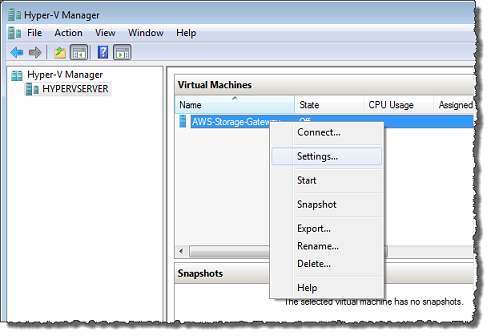
-
在 VM 的 Settings (设置) 对话框中,对于 Hardware (硬件),选择 Add Hardware (添加硬件)。
-
在 Add Hardware (添加硬件) 窗格中,选择 Network Adapter (网络适配器),然后选择 Add (添加) 以添加设备。
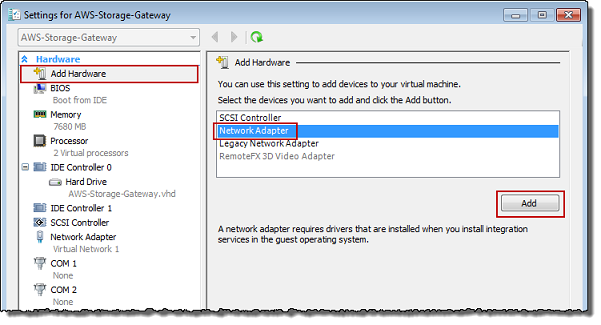
-
配置网络适配器,然后选择 Apply (应用) 以应用设置。
在下例中,选择了 Virtual Network 2 (虚拟网络 2) 用于新适配器。

-
在 Settings (设置) 对话框中,对于 Hardware (硬件),确认已添加第二个适配器,然后选择 OK (确定)。
-
在 Storage Gateway 控制台中,打开网关。有关说明,请参阅启动卷网关。
-
在 Navigation (导航) 窗格中,选择 Gateways (网关),然后选择要将适配器添加到的网关。确认 Details (详细信息) 选项卡中列出了第二个 IP 地址。
注意
Storage Gateway 控制台中的文件共享信息页面上提供的挂载命令会始终包括最近添加到文件共享的关联网关的网络适配器 IP 地址。
有关 VMware、Hyper-V 和 KVM 主机的常见本地控制台任务的信息,请参阅在 虚拟机本地控制台上执行任务